Laptop Quick Reference Guide
Snabbreferensguide 127
Starta Dell Diagnostics från hårddisken
Dell Diagnostics finns på en dold diagnostikpartition på hårddisken.
OBS! Om ingen bild visas på skärmen kontaktar du Dell.
1
Starta (eller starta om) datorn.
2
Om datorn är ansluten (dockad) till en dockningsstation frigör du den. Mer information finns i
dokumentationen som medföljde dockningsstationen.
3
Anslut datorn till ett eluttag.
4
Kör Dell Diagnostics:
a
Slå på strömmen till datorn. När DELL™-logotypen visas trycker du direkt på <F12>. Välj
Diagnostics
på startmenyn och tryck på <Enter>.
OBS! Om du väntar för länge och operativsystemets logotyp visas bör du vänta tills skrivbordet i Microsoft
Windows visas. Stäng sedan av datorn och försök igen.
b
Håll <Fn> nedtryckt när du sätter på datorn.
OBS! Om du får ett meddelande om att ingen partition för diagnosverktyget har hittats, kör du Dell
Diagnostics från cd-skivan Drivers and Utilities.
Datorn kör då Systemgenomgång före start, som är en serie grundläggande tester av moderkortet,
tangentbordet, hårddisken och bildskärmen.
• Svara på de frågor som eventuellt visas under genomgången.
• Om ett fel upptäcks stannar datorn och avger en ljudsignal. Vill du avbryta genomgången och
starta om datorn trycker du på <n>. Vill du fortsätta med nästa test trycker du på <y> och vill du
testa den komponent som inte fungerade en gång till trycker du på <r>.
• Om ett fel upptäcks under systemgenomgången ska du anteckna felkoderna och kontakta Dell.
Om systemgenomgången före start har slutförts utan problem visas meddelandet
Booting Dell
Diagnostic Utility Partition. Press any key to continue
(Partition för Dell
Diagnostic-verktyget startas. Tryck på valfri tangent för att gå vidare).
5
Tryck på valfri tangent och starta Dell Diagnostics från partitionen för diagnostikverktyget på
hårddisken.
Starta Dell Diagnostics från cd-skivan Drivers and Utilities
1
Sätt i cd-skivan
Drivers and Utilities.
2
Stäng av och starta om datorn.
När DELL-logotypen visas trycker du genast på <F12>.
Om du väntar för länge och Windows-logotypen visas fortsätter du att vänta tills skrivbordet i
Windows visas. Stäng sedan av datorn och försök igen.
OBS! Nästa steg ändrar startsekvensen bara för denna gång. Nästa gång startas datorn enligt vad som har
angetts för enheterna i systeminställningsprogrammet.